3Dプリントモデル作成アプリを 123D → Fusion 360 へ
3Dプリントデビューから早1年が経ち
そろそろ複数の部品が組み合わさった稼働域がある設計をやってみたくなり
CADツールをAutodesk 123DからAutodesk Fusion 360へ移行を試みています。
両方とも無償(条件有)ではあるものの、違いを見てみると・・・
| 項目 | 123D | Fusion 360 |
|---|---|---|
| 3Dプリント対応 | ○stl出力 | ◎3Dプリンタ制御ソフトへ直接出力、stl出力も可 |
| 価格 | 無償 | 月額5400円(非営利目的であれば無償) |
| ユーザー登録 | 不要 | 必須 |
| ストレージ | オフライン | クラウド、オフラインでの作業も可能、しかし保存フォルダがCドライブの規定フォルダから変更できないなど不便な点有り |
| オブジェクトブラウザ | 無し、プロジェクト内のオブジェクトを個々に出力するのが面倒 | 有り、レイヤーのように分かれていて個別に出力可能 |
| 履歴管理 | 無し | 有り |
| 下絵対応 | 無し | 有り |
| 組立 | 無し | 有り |
| 曲面対応 | 無し | 有り |
| レンダリング | 無し | 有り |
| 解析 | 無し | 有り |
と、機能面での差は歴然としています。
しかし、単体の簡単なオブジェクトを作る分には、123Dの方が機能が絞られている分やりやすいと思います。
Fusion導入直後、試しに直方体を3Dプリントしてみようとしたのですが
なぜか横倒しの状態で出力されていました。
下記記事のお陰で問題が解決できました。感謝(‘∀`)
FUSION360 3Dプリンタをよく利用する方の為の1つ大事な設定
とりあえず操作に慣れてみようということで123Dでも作れるものをモデリングしてみました。
USBキャップとmicroUSBキャップです。
両方とも一発成功しました(^ω^)
書籍Fusion 360 操作ガイド[ベーシック編]も届いたので
楽しみながら学んで、創作物やノウハウをアップしていければと思います。
管理人へのおひねり
この記事を見て、管理人におひねりしてもいいかなと思ってくださる方は
下記Amazonリンク経由で買い物していただけると幸いです。
購入料金は変わりません。Amazonに渡る利益のうち数%が管理人の方に流れます。
書籍や3Dプリンタ関係の消耗品の購入に充てさせていただきます。
下記Amazonリンク経由で買い物していただけると幸いです。
購入料金は変わりません。Amazonに渡る利益のうち数%が管理人の方に流れます。
書籍や3Dプリンタ関係の消耗品の購入に充てさせていただきます。
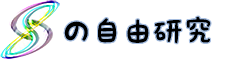



“3Dプリントモデル作成アプリを 123D → Fusion 360 へ” に対して1件のコメントがあります。